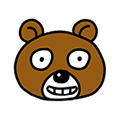팀뷰어 다운로드 무료 설치 안내
최근 코로나 바이러스의 확산으로 인해 원격수업 또는 원격제어등의 소프트웨어가 각광을 받고 있습니다. 때아닌 호황을 누리고 있는 IT업체들 중 몇 곳은 벌써 상장을 준비하고 있다는 소식까지 들려오고 있습니다. 원격 화상 수업을 위한 소프트웨어나 컴퓨터를 원격으로 제어하기 위한 소프트웨어는 그 종류가 매우 많이 있습니다. 이 중에서 회사 혹은 집에 있는 컴퓨터를 외부에서 원격으로 제어할 수 있는 프로그램인 팀뷰어에 대해서 설명을 하고자 합니다. 설명에는 무료로 설치하는 방법 및 간단한 활용방법까지 포함하고 있으니 필요한 분들께서는 정독을 하시기 바랍니다.

원격제어 프로그램의 가장 중요한 부분은 바로 보안 및 안정성입니다. 접속이 잘되더라도 연결이 불안정해서 제어가 제대로 되지 않거나, 외부에서 쉽게 접속을 할 수 있다면 그만큼 보안에 문제가 발생할 확률이 높습니다. 때문에 이런것들을 고려한 것이 바로 팀뷰어인데, 흔히 알려진 구글의 원격데스크톱과 비슷한 소프트웨어라고 생각을 하시면 되겠습니다.
저는 회사에 있는 노트북을 두고 나왔을 때 급한 업무를 원격으로 처리하고 있습니다. 그만큼 최근 원격 제어 소프트웨어는 인터넷 속도의 발전 및 접근성의 향상으로 많은 사람들이 혜택을 누리고 있는 컴퓨터 소프트웨어 중 하나라고 생각을 하시면 되겠습니다.
원격 화상회의 프로그램 설치안내

하지만 주의해야하는 점은 비즈니스 용도로는 무료로 설치가 불가능하며, 비영리목적인 개인 용도로만 사용이 가능합니다. 저는 회사에서 지원을 받고 있으므로 문제가 없지만 회사에서 사용하고자 하는 분들은 필히 회사의 총무팀과 같은 관련부서의 허가를 득한 뒤 사용하시기 바랍니다. 물론, 개인목적으로 사용하시는 것은 무료로 설치 및 팀뷰어 다운로드가 가능합니다.
이전까지는 네이트온 원격프로그램이나 구글의 원격 데스크톱을 주로 써왔는데, 이 두 프로그램은 각각의 장단점이 너무나 분명했고, 셋팅의 어려움도 공존했었습니다. 하지만 팀뷰어는 간단히 설치 완료를 한 뒤 비밀번호만 설정하면 스마트폰으로도 컴퓨터를 제어할 수 있다는 점이 장점이었습니다.
원격 미팅 무료 팀뷰어

팀뷰어는 보안에도 꽤 신경을 쓴 모습인데, 공학자가 아니라 자세한 부분은 모르겠지만 일련의 알고리즘을 도입해서 원격제어시 보안 성능을 향상시켰다고 합니다. 또한 국내보다는 외국에서 더 인정받고 있는 기업의 소프트웨어다보니 안정성 및 보안에는 큰 신경을 쓰지 않고 활용이 가능합니다.
사용방법은 크게 어렵지 않습니다. 계정을 생성한 뒤 로그인만 하면 본인 계정으로 등록된 컴퓨터를 원격으로 제어를 할 수 있게 됩니다. 모바일 또한 어플리케이션을 설치한 뒤 로그인만 하시면 본인의 컴퓨터를 모바일로도 제어를 할 수 있습니다.
원격 회의 간단하게 접속방법

블루투스 키보드만 하나 있다면 스마트폰으로도 어지간한 업무는 다 그자리에서 처리가 가능하며, 반응속도 또한 매우 우수한 편에 속합니다. 만약 인터넷 연결이 불안정하더라도 화질을 낮추면 속도에도 큰 영향이 없이 사용이 가능하겠습니다. 팀뷰어는 공인된 소프트웨어로 별도의 개발사 사이트를 통해서 다운로드할 수 있습니다. 네이버나 다음, 구글에서 팀뷰어라고 검색하시면 공식 홈페이지를 어렵지 않게 찾을 수 있으므로 아래의 이미지와 같이 메인화면이 나오게끔 사이트에 접속을 해주시면 됩니다.
눈치가 빠른 분들은 이미 찾으셨겠지만 메인화면 상단에 다운로드 페이지가 바로 나타나있습니다. 기업용은 구매하기를 통해서 별도로 구매를 한 뒤 사용을 하셔야하고 개인용으로 사용할 목적이라면 바로 다운로드를 하시면 되겠습니다. 팀뷰어는 주기적으로 업데이트되고 있는 소프트웨어로 현재 기준 가장 최신버전은 15.10.5라는 버전으로 이 버전정보는 다운로드 페이지에서 확인이 가능합니다. 자세한 내용은 아래의 이미지와 함께 보시면 더욱 이해가 빠르실 것 같습니다.
팀뷰어 다운로드 방법

보시는 바와 같이 다운로드를 위한 버튼 아래에 업데이트내역을 확인할 수 있고 최신버전까지 함께 확인이 가능합니다. 물론 최신버전을 사용하시는 것이 보안면에서나 기능, 속도면 모든 부분에서 우수하다고 할 수 있으므로 구태여 구버전을 찾을 이유가 없으므로 바로 다운로드를 하시면 되겠습니다.
소프트웨어의 용량은 약 20mb정도로 큰 파일이 아니라서 다운로드하는데 얼마 걸리지 않습니다. 설치과정은 거의 대부분의 과정이 비슷하기 때문에 별도의 이미지 없이 설명을 하도록 하겠습니다. 팀뷰어를 사용할 때 원격프린터까지 사용하려면 설치 화면에서 프린터 드라이버 설치를 체크해주시면 되고, vpn 및 회의용 애드인까지 필요에 따라 체크 후 설치를 진행하시면 되겠습니다. 보통 개인목적으로 사용하신다면 크게 활용할 일이 없으므로 저는 다 체크를 해제하고 설치를 했습니다.

팀뷰어는 원격지원을 받는 입장에서는 별도의 회원가입이 없어도 원격 지원을 받을 수 있으며, 본인의 컴퓨터를 본인이 제어하기 위해서는 회원가입을 해야 합니다. 이는 글의 처음부분에서도 설명을 드렸다시피 계정에 종속되어 있는 모든 컴퓨터를 원격으로 제어할 수 있습니다.
그리고 옵션부분을 본인에 맞게 셋팅하시면 되는데, 앞서 말씀드린바와 같이 인터넷 속도가 느리다면 화질을 속도 최적화로 낮춘 뒤 사용을 하시면 되겠습니다. 크게 어려운 방법이 있는 프로그램은 아니라서 사용하는데 크게 무리는 없을 것으로 사료됩니다.
'생활정보' 카테고리의 다른 글
| 건축물관리대장 인터넷발급 및 무료열람 방법 (0) | 2021.07.04 |
|---|---|
| 다음 부동산 매물 및 시세보기 (0) | 2021.07.04 |
| 소상공인 새희망자금 홈페이지 신청방법 (0) | 2021.07.03 |
| 온비드 공매물건 조회 방법 자동차와 아파트 (0) | 2021.07.03 |
| 국토해양부 공시지가 조회 방법 안내 (0) | 2021.07.03 |